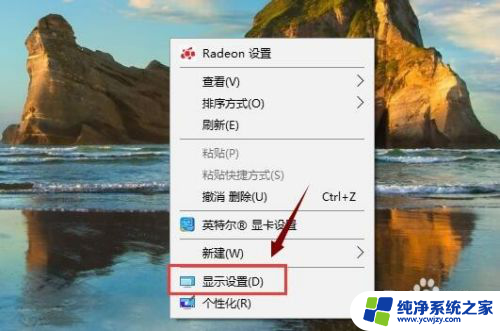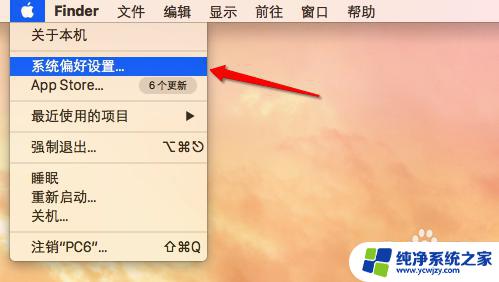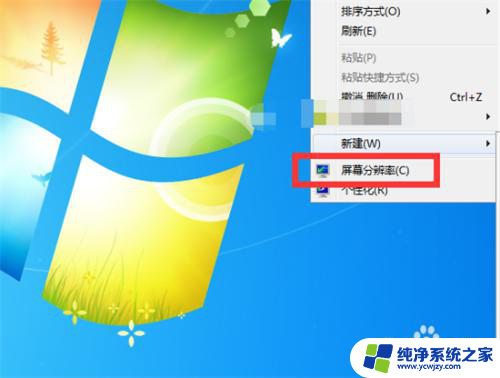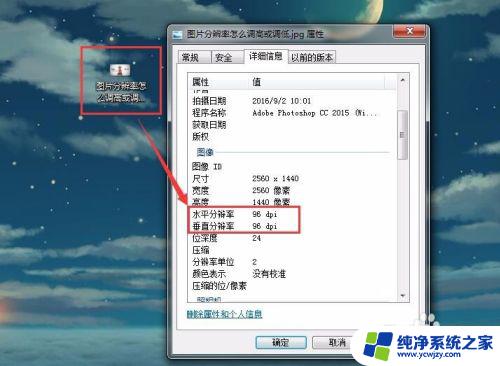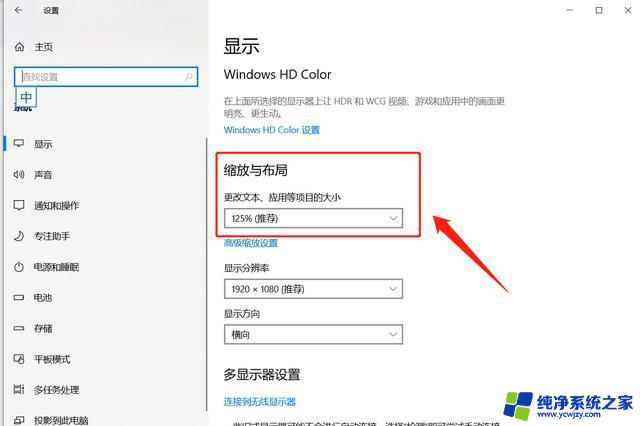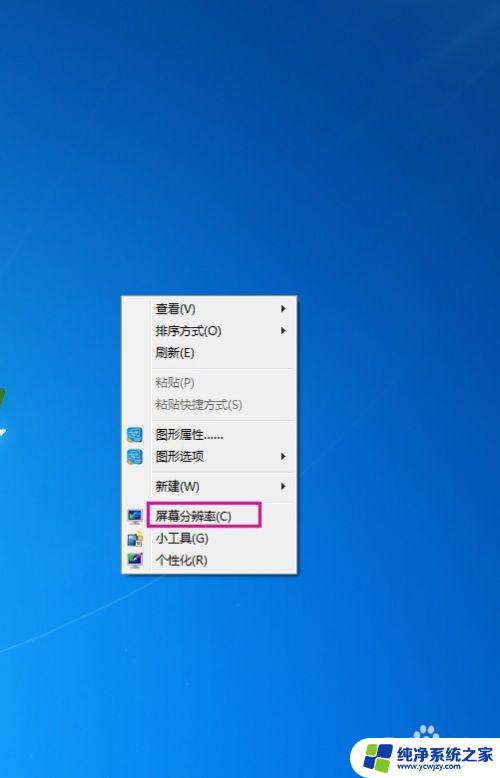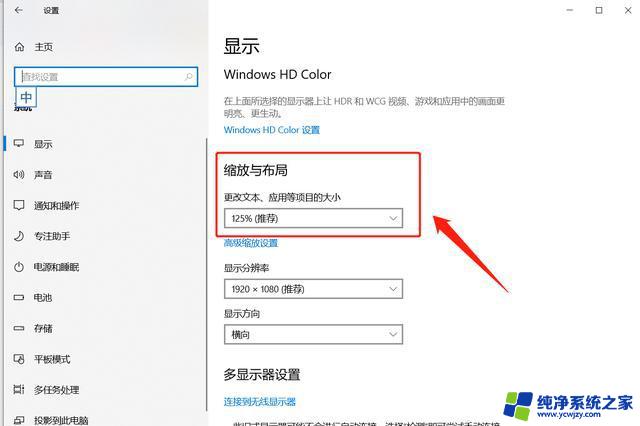xp系统怎么调分辨率 XP系统分辨率设置方法
更新时间:2024-03-21 09:49:18作者:jiang
XP系统是微软公司推出的一款操作系统,其分辨率设置方法是非常重要的,通过调整分辨率,可以让用户更好地适应不同的显示设备和屏幕大小,提高系统的可视性和操作性。在XP系统中,调整分辨率可以通过控制面板中的显示选项来实现,用户可以根据自己的需求和喜好进行调整,让显示效果更加清晰和舒适。XP系统的分辨率设置方法简单易操作,是提升用户体验的重要一环。
步骤如下:
1.在XP系统桌面的空处,进行鼠标右键的单击。
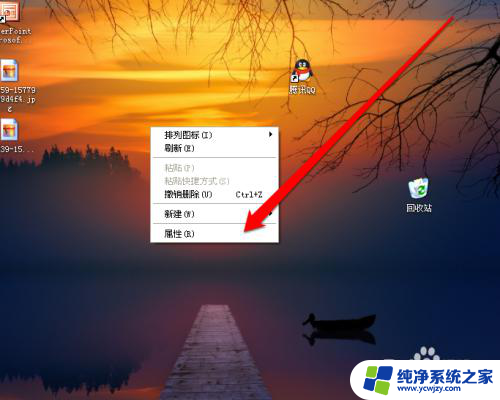
2.单击后出现右键菜单,在菜单中点击属性的按钮。进入显示属性页面。
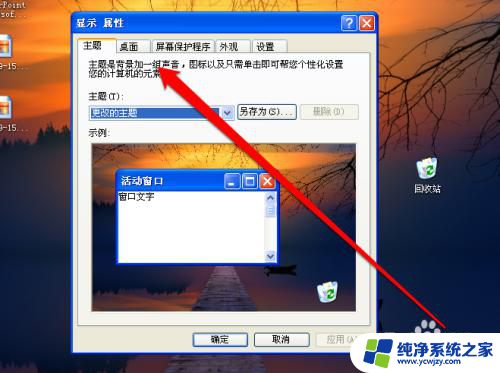
3.在显示属性的页面,点击设置按钮。
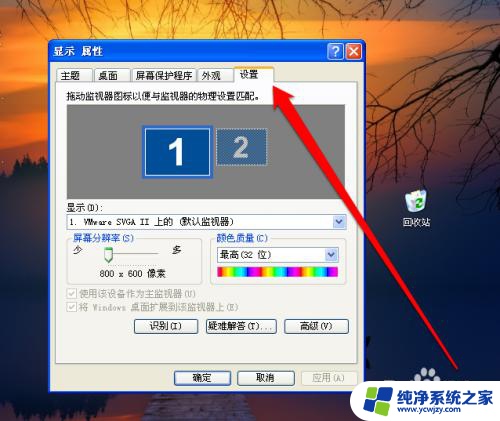
4.点击设置进入设置页面,我们找到分辨率图标。
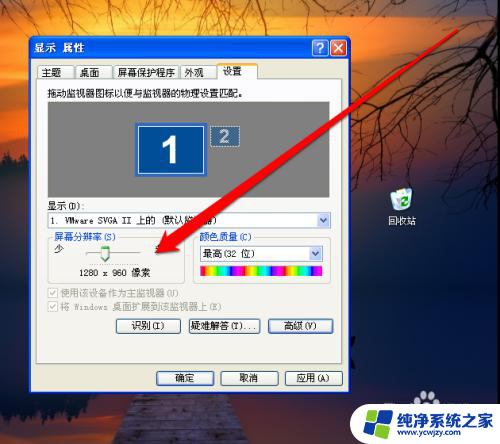
5.然后就可以使用鼠标拖动调整分辨率,同时设置色彩为32。
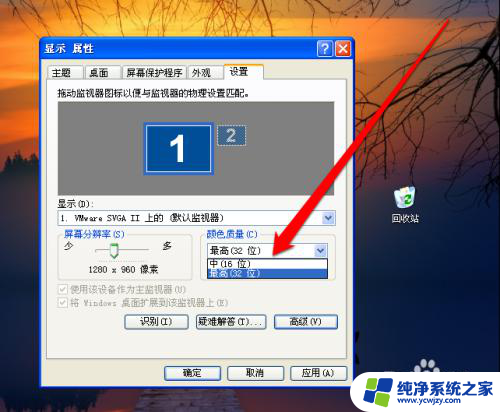
6.设置完成后,需要点击应用的按钮。
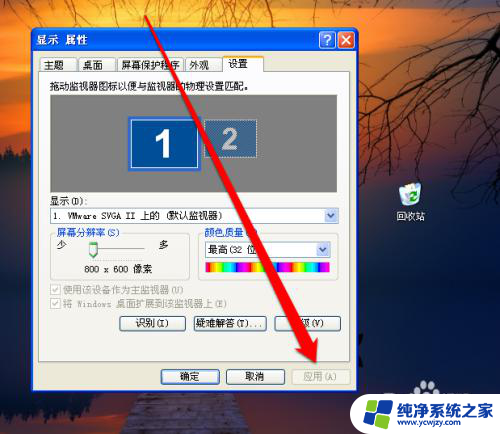
以上就是调整xp系统分辨率的全部内容,如果遇到这种情况,你可以按照以上步骤解决问题,非常简单快速。